近期有很多小伙伴咨询小编钉钉群怎么上传文件,接下来就让我们一起学习一下钉钉群上传文件的方法吧,希望可以帮助到大家。 钉钉群怎么上传文件?钉钉群上传文件的方法 1、首先打
近期有很多小伙伴咨询小编钉钉群怎么上传文件,接下来就让我们一起学习一下钉钉群上传文件的方法吧,希望可以帮助到大家。
钉钉群怎么上传文件?钉钉群上传文件的方法
1、首先打开一个钉钉群聊,进入到群菜单页面,点击【文件】,如下图所示。
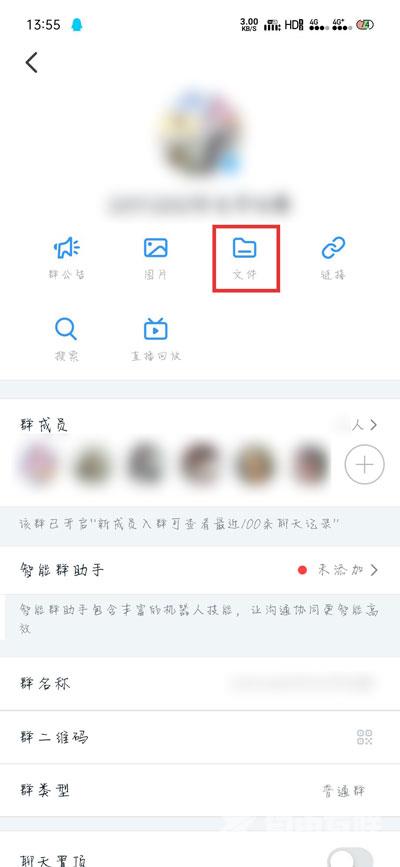
2、然后再点击右下角的【+】新建,如下图所示。
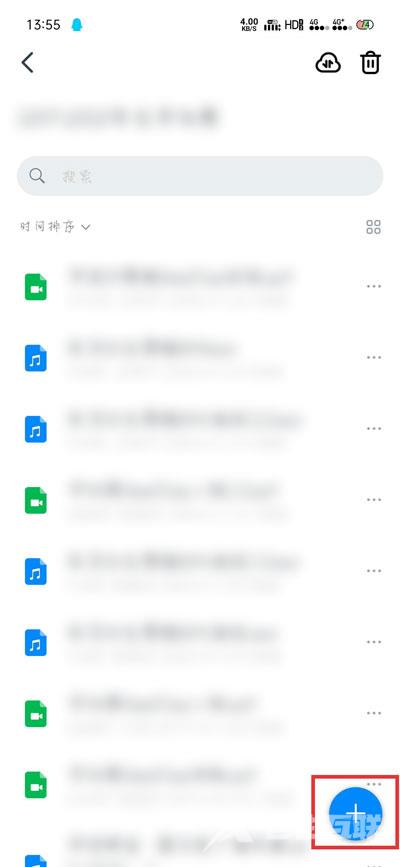
3、在选择新建的类型中,选择【上传】功能,如下图所示。
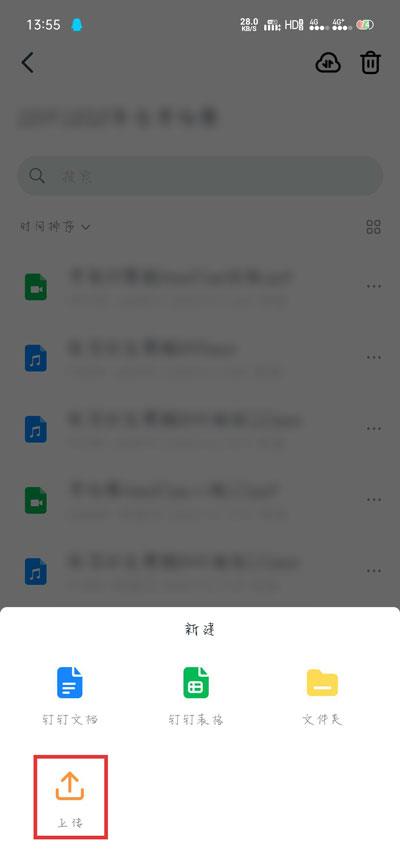
4、接着选择上传的文件类型,选择【手机文件】,如下图所示。
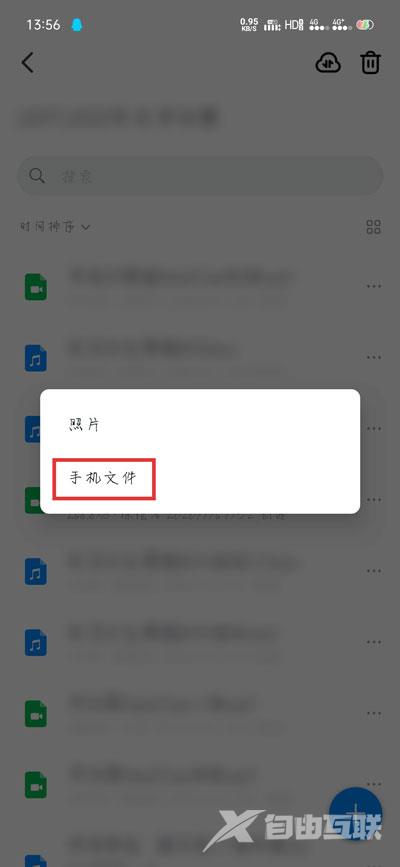
5、最后选择需要上传的文件,勾选后点击右下角的【发送】即可上传到群文件内,如下图所示。
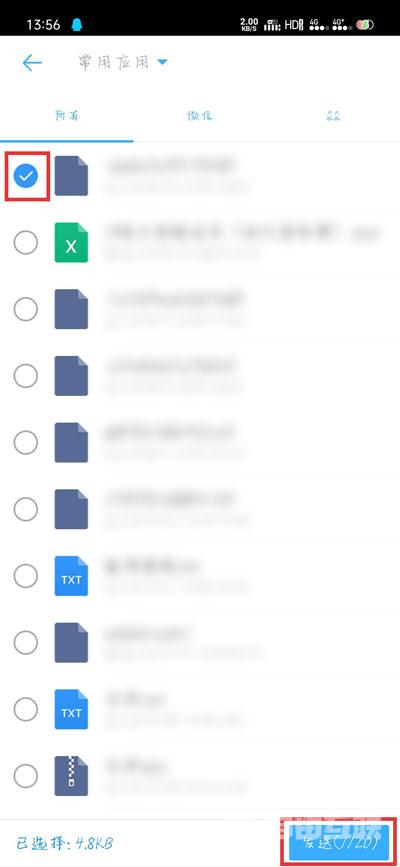
上面就是小编为大家带来的钉钉群怎么上传文件的全部内容,更多精彩教程尽在自由互联。
